
Začíname s GarageBandom pre iPad
Pri prvom otvorení aplikácie GarageBand sa vám zobrazí prehliadač zvukov, v ktorom si môžete vybrať dotykový nástroj. GarageBand obsahuje dotykové nástroje klávesy, gitaru, basu, bicie, sláčikové nástroje a mnoho ďalších, ktoré sú navrhnuté tak, aby bolo vytváranie hudby na nich čo najjednoduchšie. V prehliadači zvukov môžete tiež otvoriť knižnicu zvukov, kde môžete sťahovať ďalšie dotykové nástroje, zvuky a slučky.
Výber dotykového nástroja
V prehliadači zvukov potiahnite prstom doľava alebo doprava, čím zobrazíte nástroje, a potom klepnite na nástroj, na ktorý chcete hrať. Klepnutím na Ďalšie zvuky zobrazíte pre daný nástroj dodatočné zvuky.
Otvorí sa dotykový nástroj. Ak chcete vybrať iný nástroj, klepnite na tlačidlo Prehliadač ![]() na ľavej strane ovládacieho panela a vráťte sa do prehliadača zvukov. Potom klepnite na iný nástroj. Prípadne môžete podržať prst na tlačidle Prehliadač a vybrať zo zoznamu iný nástroj.
na ľavej strane ovládacieho panela a vráťte sa do prehliadača zvukov. Potom klepnite na iný nástroj. Prípadne môžete podržať prst na tlačidle Prehliadač a vybrať zo zoznamu iný nástroj.
Každý dotykový nástroj pozostáva z oblasti určenej na samotné hranie a z oblasti s ovládaním. Melódie, akordy a zvuky môžete zahrať tak, že sa budete dotýkať rôznych prvkov (ako sú klávesy alebo struny) v oblasti na hranie. Zvuk nástroja môžete meniť pomocou tlačidiel a ďalších ovládacích prvkov v oblasti s ovládaním.
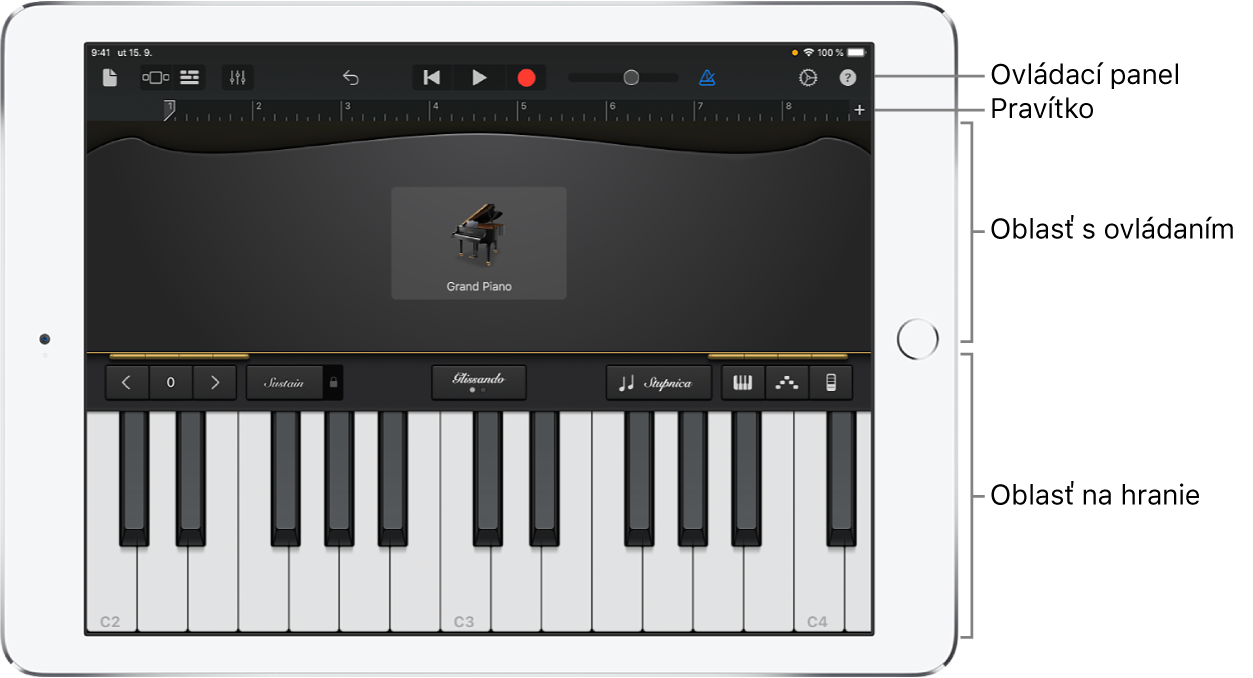
V hornej časti obrazovky sa nachádza ovládací panel, ktorý obsahuje ovládanie navigácie, prehrávania a hlasitosti. Pod ovládacím panelom sa nachádza pravítko, ktoré zobrazuje hudobné časovanie v taktoch a úderoch. Počas prehrávania sa v pravítku pohybuje indikátor prehrávania a ukazuje aktuálne prehrávanú časť skladby.
Po otvorení dotykového nástroja môžete začať hrať. V nasledujúcich častiach nájdete špecifické informácie o hre na jednotlivé typy dotykových nástrojov:
Klepnutím na tlačidlo Live Loops môžete začať pracovať v mriežke Live Loops.
Môžete tiež klepnúť na tlačidlo Informácie ![]() v pravom hornom rohu a zobrazia sa inštruktážne tipy, ktoré obsahujú užitočné informácie o aktuálnom nástroji alebo zobrazení Stopy. Nástroj a všetky jeho ovládacie prvky môžete používať aj keď sú inštruktážne tipy zobrazené. Opätovným klepnutím na tlačidlo Informácie vypnete inštruktážne tipy.
v pravom hornom rohu a zobrazia sa inštruktážne tipy, ktoré obsahujú užitočné informácie o aktuálnom nástroji alebo zobrazení Stopy. Nástroj a všetky jeho ovládacie prvky môžete používať aj keď sú inštruktážne tipy zobrazené. Opätovným klepnutím na tlačidlo Informácie vypnete inštruktážne tipy.